Come Mettere Sfondi su iPhone? | Sfondi per iPhone 7
Desiderio di cambiare iPhone carta da parati? Ecco la guida completa su come mettere carta da parati sul vostro iPhone.
 100% sicuro e la privacy degli utenti garantita
100% sicuro e la privacy degli utenti garantita23/02/2024 • Archiviato in: Trasferisci Dati tra Telefoni Cellulari • Soluzioni comprovate
iPhone è preinstallato con varietà di sfondi interessanti, ma il loro utilizzo per un periodo di tempo può essere un cliché. Quindi, se siete anche trovando questi sfondi esistenti noioso, non ti preoccupare, come iPhone ti dà la libertà di scaricare immagini da Internet o utilizzare le proprie foto come sfondi. Si possono anche fare la vostra propria carta da parati iPhone personalizzando le immagini. Le foto memorizzate sul vostro iPhone possono essere direttamente impostate come sfondo, mentre quelli scaricati da Internet o presenti sul vostro PC deve essere sincronizzate con iPhone, e poi utilizzati come carta da parati. Quindi, alla ricerca di opzioni su come mettere carta da parati, il nostro dato articolo vi guiderà completamente con la procedura dettagliata.
Parte 1. Come scaricare Sfondi per iPhone
Sfondi sul tuo iPhone possono sicuramente influenzare l'umore in gran parte, in quanto è la prima cosa che è visibile dopo l'apertura del telefono. carta da parati Crisp, colorato e bella non solo farvi sentire rinfrescata, ma sarà anche personalizzare il dispositivo e farlo sembrare attraente. Se le foto e sfondi in uscita sono stati utilizzati più volte, poi ci sono siti web che consente di scaricare sfondi per iPhone, in modo da poter cambiare iPhone carta da parati con disegni interessanti. Procedura per scaricare sfondi per iPhone e siti popolari per lo stesso sono elencati di seguito.
Procedura per scaricare sfondi per iPhone dal sito web al tuo computer
passo 1 Trova fonte carta da parati / sito web e del design.
Selezionare il sito da cui si desidera scaricare un wallpaper. Sul sito, cercare il design che è più adatto per il vostro modello di iPhone.

passo 2 Scarica / Salva la carta da parati sul vostro PC / Mac. Fare clic destro sull'immagine e selezionate “Salva immagine con nome ....” l'opzione.

Selezionare la cartella di destinazione desiderata sul vostro PC / Mac, e salvare l'immagine con la vostra scelta del nome.

Nota: Generalmente le carte da parati sono salvate in cartella “le mie immagine” sul PC e iPhoto Library sul vostro Mac.
Una volta che le immagini di sfondo vengono scaricati iPhone, è possibile modificare iPhone sfondo ogni volta che vuoi.
3 siti web popolari per scaricare sfondi per iPhone:
C'è una lista decente di siti web per il download di sfondi per iPhone. Elenco dei 3 siti più popolari sono riportate di seguito.
1.Poolga
Sito web Link: http://poolga.com/
Se si dispone di una vena artistica di mente, allora Poogla è una destinazione di arresto. Questo sito ha una grande collezione di sfondi abile che possono essere utilizzati per iPhone e iPad. I disegni sul sito sono appositamente creati da artisti professionisti e illustratori. La scelta è limitata, ma tutti sono raccolte a mano per offrire qualcosa di unico. & Nbsp; Il processo di iPhone carta da parati per il download al sito è semplice e veloce.

2. PAPERS.co
Sito web Link: http://papers.co/
Fondata nel luglio 2014, PAPERS.co, ha creato una nicchia per sé nel mercato competitivo di sfondi. Il sito è popolare non solo per gli sfondi iPhone, ma per altri dispositivi, tra cui Android, Windows e PC desktop. Le carte da parati a PAPERS.co possono essere scaricati dal sito web, oppure si può accedere anche attraverso un app. Il sito dà la possibilità di selezionare il formato della carta da parati, perché, iPhone 7 dimensioni carta da parati sarà diverso da iPhone 6 e allo stesso modo con gli altri modelli. selezione carta da parati è facile attraverso i tag e filtri. Il processo di iPhone wallpaper scaricare presso il sito è molto conveniente.

3. iphonewalls.net
Sito web Link: http://iphonewalls.net/
Questo è un altro popolare sito per il download di alcuni bellissimi sfondi per iPhone. Il sito ha vasta collezione di disegni in varie categorie, tra cui iOS 10 sfondi gratis. Le carte da parati nel sito sono contrassegnati con il modello del dispositivo, in modo da ottenere la dimensione ideale. L'interfaccia del sito è pulito e facile da usare. Il sito iphonewalls.net consente di aggiungere i vostri disegni preferiti in zona “La mia collezione”, che è possibile utilizzare in seguito in caso di necessità. La selezione dei migliori sfondi prevede disegni che sono la maggior parte hanno visto, è piaciuto, e scaricati.

Parte 2. Come importare carta da parati su un iPhone
Una volta che l'immagine di sfondo desiderata viene scaricato dal sito web al vostro PC / Mac, il passo successivo è quello di importare la carta da parati su un iPhone. La carta da parati può essere importato sul vostro iDevice tramite iTunes o di un software di terze parti come Wondershare dr.fone - Trasferimento.
Metodo uno: Come importare carta da parati su un iPhone utilizzando iTunes
Gli sfondi scaricati al vostro PC / Mac possono essere sincronizzati con iPhone utilizzando iTunes. Il processo è simile a qualsiasi altra immagine sincronizzazione da PC a iPhone.
Passo 1 Avviare iTunes e collegare iPhone con il vostro PC, utilizzando un cavo USB.

Passo 2 Fare clic sull'icona iPhone, e in Impostazioni, selezionare “Foto” Tab. Sul pannello di destra, abilitare l'opzione “Sincronizza foto”. Sotto “Copiare le foto da” opzione, cercare la cartella in cui vengono salvati sfondi. Fai clic su “Applica” per avviare il processo di sincronizzazione.

Nota: Con questo metodo, si cancellare le foto originali sul vostro iPhone; se non si desidera cancellare qualsiasi contenuto, si consiglia di utilizzare il metodo 2 come di seguito.
Metodo due: Come importare carta da parati su un iPhone utilizzando dr.fone - Trasferimento
Un altro modo semplice e veloce per trasferire carta da parati da PC / Mac a iPhone è quello di utilizzare un software chiamato Wondershare dr.fone - Trasferimento. Il software permette di trasferire foto, video, musica e altri contenuti multimediali tra dispositivi iOS, i dispositivi Android, iTunes e PC / Mac, cosa ancora più importante, il trasferimento non sarà cancellare qualsiasi contenuto originale sul vostro iPhone. & Nbsp; I passaggi per importare carta da parati su un iPhone utilizzando dr.fone - Trasferimento sono elencati di seguito.

dr.fone - Trasferimento (iOS)
Trasferire MP3 a iPhone/iPad/iPod senza iTunes
- Trasferisci, gestisci, esporta/importa musica, foto, video, contatti, SMS, App ecc.
- Fai il backup di musica, foto, video, contatti, SMS, App, ecc. sul computer e ripristini il tutto facilmente.
- Trasferimento da Telefono a Telefono - Trasferisci tutto tra due dispositivi mobili.
- Funzioni in evidenza come correzione di iOS/iPod, ricostruzione della Libreria iTunes, esplorazione di file, suoneria.
- Pienamente compatibile con iOS 7, iOS 8, iOS 9, iOS 10, iOS 11 e iPod.
Passo 1 Avviare Tunes e collegare il vostro iPhone con il PC tramite un cavo USB.
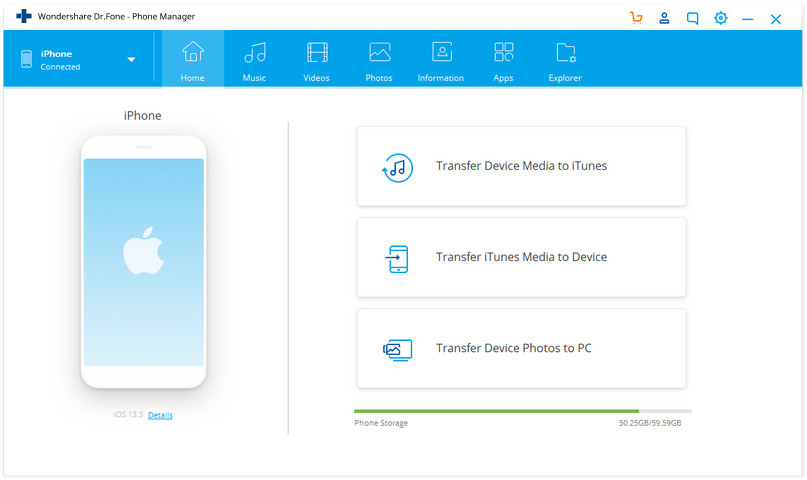
Passo 2 Sulla barra dei menu in alto, selezionare “Foto”. Avanti, selezionare l'opzione “Photo Library” sul pannello di sinistra, fare clic su “Aggiungi” & gt; “Aggiungi file” nel pannello di destra. Sfoglia per la cartella di destinazione sul PC in cui vengono salvati sfondi. Selezionare le foto sfondo desiderato e fare clic su “Apri”.
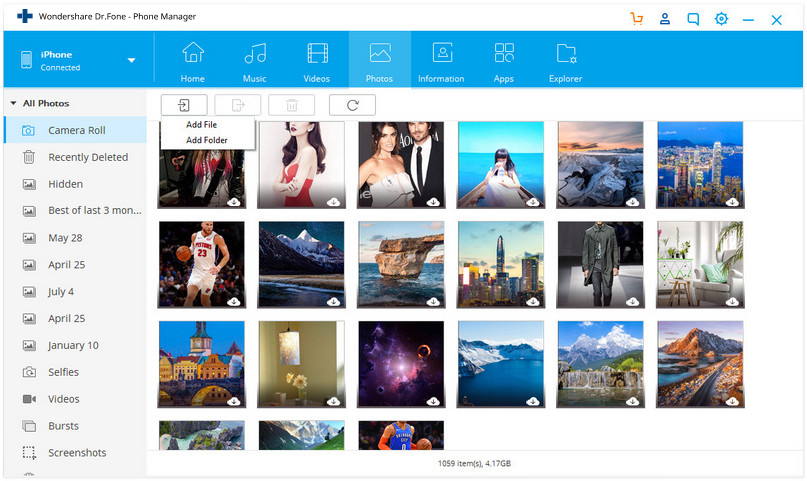
immagini di sfondo selezionati verranno aggiunti alla libreria di foto iPhone.
Parte 3. Come impostare sfondi su iPhone
Una volta che le immagini di sfondo vengono selezionate, scaricati e sincronizzati con un iPhone, infine, è necessario sapere è - come mettere carta da parati sul dispositivo. I passaggi per impostare sfondi su iPhone sono riportati di seguito.
passo 1 Sulla schermata iniziale iPhone, toccare l'icona “Foto”. Sfoglia per la foto sfondo desiderato.

passo 2 Fai clic sulla foto in modo da visualizzare a schermo intero. Toccare l'icona nell'angolo in basso a sinistra, e una nuova finestra apparirà dal opzione in cui selezionare “Usa come sfondo”.

passo 3 L'anteprima per la carta da parati apparirà cui è possibile regolare. Toccare “Set”, e quindi scegliere l'opzione di utilizzare la carta da parati come schermata di blocco, schermata iniziale o entrambi. Con questo la foto selezionata verrà impostare come sfondo.

Così, ogni volta che si guarda per soluzione su come impostare lo sfondo, seguire la procedura di cui sopra.
L'articolo di cui sopra vi guiderà passo-passo per cercare, scaricare, sincronizzazione, e le immagini di sfondo iPhone finalmente set. Così ottenere qualche grande collezione di sfondi per iPhone, e cambiarle di frequente in modo da riflettere il vostro umore.
Potrebbe Piacerti Anche
- Trasferimento Dati iPhone
- 1. Trasferisci i Contatti da iPhone a iPhone
- 2. Trasferisci le Foto da PC a iPhone
- 3. Trasferisci Suonerie da iPhone a iPhone
- 4. Trasferisci i Messaggi da iPhone a iPhone
- 5. Trasferisci i Video da iPhone a Computer
- 6. Trasferisci le Foto da Mac a iPhone
- 7. Trasferisci i File da iPad a PC
- 8. Trasferisci le Foto da iPhone a Mac
- 9. Sincronizza i Contatti da iPhone a iPhone
- 10. Importa le Foto da iPhone a Windows
- 11. Sfoglia i File di iPhone su PC/Mac









Nicola Massimo
staff Editor